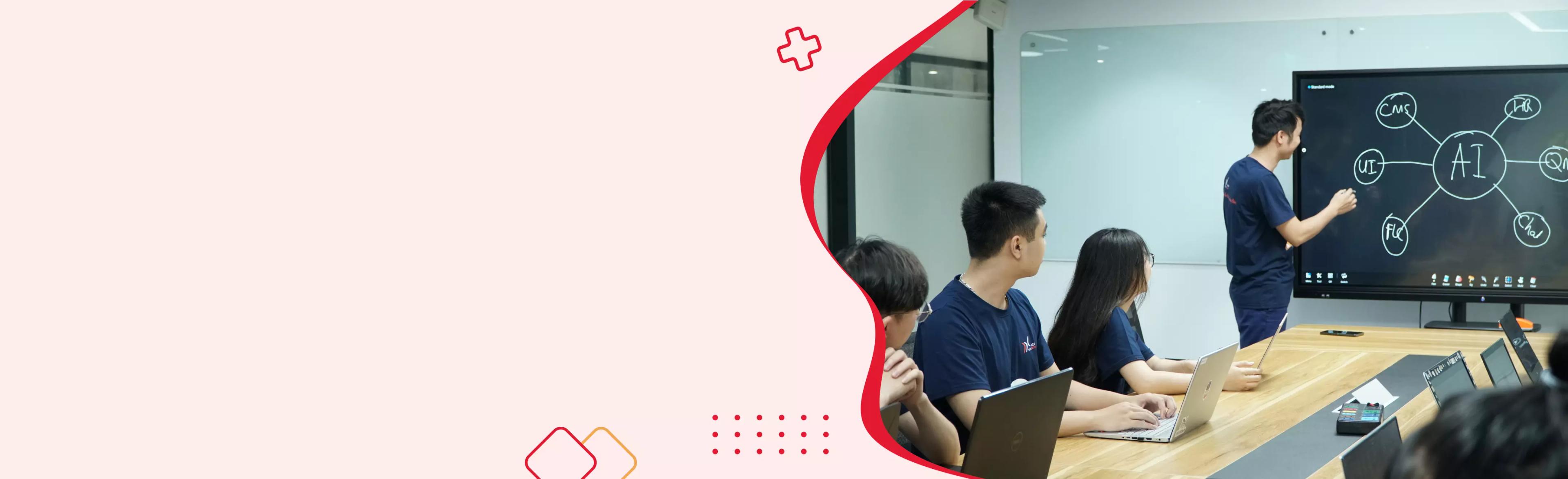
TTLab Academy Blogs
Hướng dẫn cách thay đổi private key truy cập vào instance EC2 của AWS
Mục lục
Sau khi tạo các instance EC2, thông thường người quản lý sẽ chia sẻ các private key cho các thành viên trong nhóm để có thể truy cập được vào instance đó để thao tác. Tuy nhiên trong trường hợp mà cần thay đổi key đó (khi có thành viên ra khỏi nhóm hoặc khi key bị lộ, hoặc đơn giản là phải định kỳ thay đổi key ...), chúng ta sẽ phải làm như thế nào? Trong bài viết hôm nay, tôi sẽ hướng dẫn các bạn cách có thể thay đổi được private key, và các thành viên nếu có private key cũ sẽ không thể truy cập được vào instance EC2 nữa.

Hướng dẫn cách thay đổi private key
Bước 1: Tạo 1 cặp private-public key mới
Chúng ta có rất nhiều cách để tạo cặp key pair mới, trong bài viết này tôi hướng dẫn các bạn sử dụng ngay trong AWS console
1.1. Mở browser Amazon EC2 console (link https://console.aws.amazon.com/ec2/)
1.2. Trong navigation pane, Network & Security, chọn Key Pairs.

1.3. Chọn Create key pair.
1.4. Trong popup nhập thông tin key pair, chúng ta nhập trường Name, là thông tin name của cặp key pair.
Amazon EC2 sẽ tự động sinh ra public key tương ứng với name mà bạn vừa chọn.
Key name có thể bao gồm tối đa 255 ASCII characters, không bao gồm các ký tự spaces.
1.5. Với Key pair type, chọn RSA hoặc ED25519 (trong trường hợp này tôi chọn RSA).

1.6. Với Private key file format, chọn format cho private key. Trong trường hợp chọn format để có thể truy cập bằng OpenSSH, tôi chọn pem.
Trong trường hợp sử dụng private key cho PuTTY, tôi chọn ppk.
1.7. Nhấn nút Create key pair.
Trình duyệt sẽ tự động download private key file. Base file name là tên bạn vừa nhập ở step 1.4 bên trên, extension của file theo step 1.6 bạn đã chọn.
Hãy lưu cặp private-public key này ở vị trí an toàn trong máy tính.
Bước 2: Thay đổi cặp key vừa tạo
2.1. Sử dụng file private key cũ để truy cập vào instance của bạn
2.2. Sử dụng trình duyệt mở file .ssh/authorized_keys của instance bạn đang truy cập.
Sau đó paste nội dung public key bạn vừa tạo ở Step 1 vào bên dưới cùng của file (chú ý theo đúng format như dưới)
ssh-rsa {content_here} {public_key_name}
2.3. Lưu file lại, sau đó thoát khỏi console, bạn có thể connect được vào instance với private key mới mà bạn đã tạo ở bước 1
2.4. Xóa private key cũ: Nếu bạn không muốn các thành viên có file private key cũ có thể truy cập được vào instance nữa,
bạn hãy xóa nội dung public key cũ khỏi file .ssh/authorized_keys trong bước 2.3 ở trên.
Trên đây là các bước để thay đổi private key. Để nâng cao tính bảo mật, hãy định kỳ thay đổi private key nhé!
© 2023 Tokyo Tech Lab Academy. All Rights Reserved.

